Win11提示“管理员已阻止你运行此应用”如何解决?
当我们使用Win11系统的计算机安装软件或打开文件时,我们经常被提示管理员阻止您操作此应用程序。在这种情况下我们该怎么办?下面就和小编一起来看看有什么解决方法吧。
Win11提示“管理员已阻止你运行此应用”的解决方法
1、首先我们右键“开始菜单”。
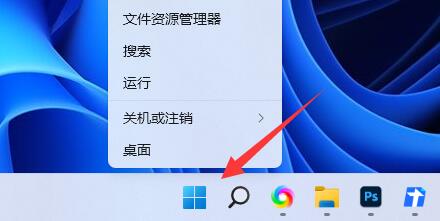
2、接着打开“windows终端(管理员)”。
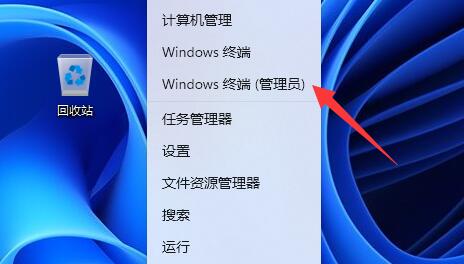
3、然后输入“net user User 789456 /add”回车运行。(创建一个账户,登录密码为789456)。

4、创建完成后,再输入“net localgroup administrators User /add”回车赋予管理员权限。
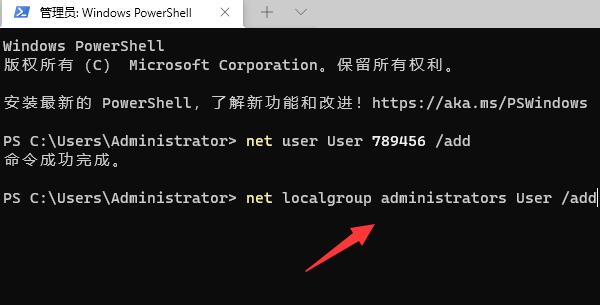
5、随后打开开始菜单,点击个人头像,在其中登录我们刚刚创建的用户即可解决。
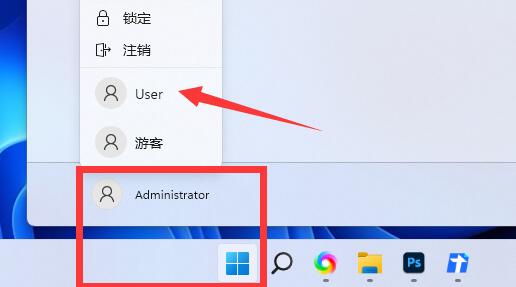
相关文章
- 为什么Win11进入休眠后无法唤醒 Win11进入休眠后无法唤醒的处理方法
- Win11系统HDMI端口无法使用怎么办?
- Win11怎么连接wifi?Win11连接wifi教程
- Win11关机后外设还亮是怎么回事?Win11关机后外设还亮解决方法
- Win11怎样删除恶意软件 Win11恶意软件删除教程
- 为什么Win11连不上校园网?
- Win11右下角WiFi图标不见了怎么解决?电脑wifi功能消失了解决方法
- Win11系统画图工具没了_Win11找不到画图工具解决方法
- Win11下载需要花钱吗 微软Win11是免费的吗
- Win11打印机驱动怎么安装 Win11安装打印机驱动教程
- Appraiserres.dll在Win11中不起作用?看看以下修复方法
- Win11中文打字只显示字母 Win11中文模式打出来是字母解决方法
- Win11兼容性怎么样?Win11网页兼容性怎么设置?
- 升级Win11后界面没变化怎么回事?升级Win11后界面没变化教程
- 不想体验Win11测试版如何退回Win10系统
- Win11系统怎么新建文件夹?Win11新建文件夹
